Cara Menyelesaikan Masalah Wi-Fi Rangkaian Wi-Fi Isu Kelajuan Perlahan

- 1869
- 344
- Ronnie Hermann
Rangkaian Mesh adalah penyelesaian rangkaian rumah yang paling mahal, tetapi mereka membuatnya dengan menawarkan cara terpantas dan paling mudah untuk menyebarkan Wi-Fi di sekitar rumah yang besar. Sehingga rangkaian mesh baru berkilat anda melambatkan merangkak. Sekiranya anda mendapat masalah sambungan dengan sistem wi-fi mesh, berikut adalah petua utama untuk menyelesaikan masalah kelajuan wi-fi mesh perlahan.

Tidak semestinya rangkaian mesh yang perlahan wi-fi. Pelbagai perkara juga boleh menghalang router mesh anda daripada mencapai kelajuan undian mereka, dan kami akan merangkumi yang paling penting dalam artikel ini.
Reboot mesh anda wi-fi
Langkah pertama dalam proses penyelesaian masalah yang baik adalah untuk memulakan semula peranti anda, tetapi dalam hal rangkaian jejaring, anda perlu melakukannya dengan cara yang betul. Matikan semua unit mesh anda dan kemudian putarnya satu demi satu, memastikan setiap unit mempunyai masa yang cukup untuk menyambung ke mesh. Selain daripada menyetrika pepijat rawak, reboot router mesh anda memaksa mereka untuk memilih saluran Wi-Fi baru, yang mungkin menjadi penyebab sementara masalah anda.
Lumpuhkan VPN atau proksi anda
Sebelum anda menganggap bahawa rangkaian mesh anda mempunyai masalah kelajuan, anda harus melumpuhkan sebarang sambungan VPN atau proksi yang telah anda sediakan sebelum memulakan proses penyelesaian masalah.
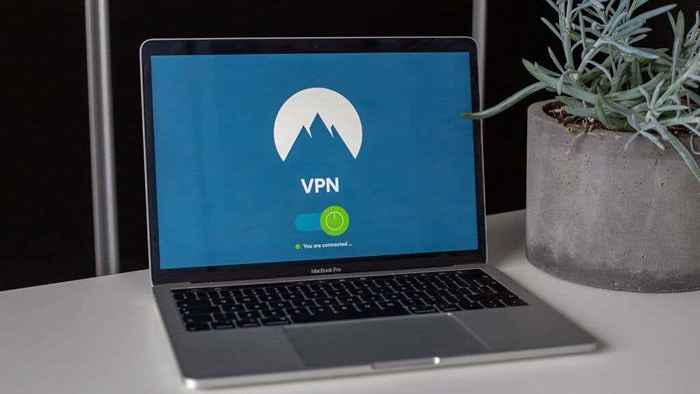
Sekiranya ada yang tidak kena dengan perkhidmatan VPN atau pelayan proksi, yang boleh menyebabkan kelajuan internet wi-fi mesh perlahan. Lebih baik menghapuskan semua penyebab yang mungkin untuk memastikan anda sebenarnya menguji kelajuan mentah sambungan internet anda dan bukan VPN atau proksi.
Adakah lalu lintas tempatan terjejas?
Bahagian penting dalam penyelesaian masalah wi-fi mesh (atau mana-mana penyelesaian masalah rangkaian rumah) adalah untuk mengetahui sama ada semua trafik di rangkaian adalah lambat atau hanya trafik tertentu.
Satu cara untuk menguji ini adalah dengan menyalin fail dari satu peranti di rangkaian tempatan ke yang lain. Sekiranya pemindahan adalah perlahan seperti akses internet anda, ia menjadikannya lebih mungkin bahawa masalahnya adalah dengan rangkaian mesh itu sendiri. Kami akan memberi anda beberapa petua untuk mengatasinya di bawah. Sekiranya Internet anda hanya lambat dan bukan trafik rangkaian tempatan, perkara seterusnya yang perlu dilakukan adalah periksa sama ada sambungan internet luaran anda berfungsi dengan betul.
Uji sambungan jalur lebar anda dengan Ethernet
Salah satu perkara pertama yang anda mahu lakukan ialah menghapuskan sambungan internet anda sebagai penyebab sebenar di sebalik kelajuan perlahan anda. Sekiranya ada masalah dengan sambungan anda ke Internet itu sendiri, penting untuk memastikan ini, atau anda mungkin berusaha menyelesaikan masalah dengan rangkaian wi-fi mesh anda yang tidak pernah ada.
Anda juga ingin menghapuskan Wi-Fi sebagai faktor, jadi lebih baik menguji sambungan anda dengan sambungan kabel Ethernet langsung. Di mana anda memasukkan kabel ethernet bergantung pada bagaimana rangkaian anda dikonfigurasikan.
Sekiranya anda mempunyai modem di mana rangkaian mesh disambungkan, pasangkan kabel Ethernet anda ke modem tersebut. Beberapa terminal rangkaian optik serat (ONTs) mempunyai port Ethernet, dan jika anda menggunakannya untuk menguji kelajuan internet anda, anda pasti tidak ada yang lain di rumah anda menggunakan jalur lebar. Ingatlah untuk memutuskan penghala mesh anda (atau penghala utama) dari modem atau ONT terlebih dahulu.

Anda juga harus memastikan bahawa anda menggunakan kabel Ethernet yang betul kerana mereka dinilai untuk kelajuan yang berbeza. Sekiranya anda mempunyai kelajuan internet gigabit tetapi gunakan 100 Mbps Ethernet, anda hanya akan melihat 100 Mbps pada sebarang ujian. Begitu juga, jika peranti yang anda gunakan tidak mempunyai penyesuai rangkaian secepat sambungan internet anda, anda terhad oleh komponen paling lambat dalam rantai.
Sebaik sahaja anda mempunyai segala -galanya, jalankan Speedtest.Net atau ujian kelajuan internet pilihan anda dan lihat apakah yang dijanjikan oleh ISP (Penyedia Perkhidmatan Internet) rancangan Internet anda. Sekiranya tidak, lihat cara memastikan anda mendapatkan kelajuan rangkaian yang anda bayar.
Adakah rangkaian sesak?
Rangkaian Wi-Fi Mesh mesti mengarahkan banyak data kompleks antara semua peranti mesh yang berbeza. Mereka jauh lebih baik daripada peranti seperti ini.
Cuba putuskan semua peranti yang paling penting dari rangkaian untuk melihat apakah kelajuan bertambah baik. Sekiranya keadaan menjadi lebih baik dengan peranti yang lebih sedikit di rangkaian mesh, pertimbangkan untuk menyambungkan beberapa peranti (seperti konsol permainan, TV pintar, dan komputer desktop) menggunakan Ethernet sebaliknya. Sesetengah rangkaian mesh mempunyai port Ethernet, tetapi anda juga boleh memasang kabel Ethernet yang kembali ke penghala utama anda atau menggunakan powerline Ethernet extenders untuk hasil yang sama.

Sekiranya anda mempunyai banyak peranti rumah pintar, itu boleh menjadi sumber utama kesesakan di rangkaian. Matikan mereka untuk melihat apakah itu membuat perbezaan. Sekiranya ia berlaku, anda mungkin mahu mengembangkan kapasiti rangkaian anda atau menukar beberapa peranti rumah pintar ke Ethernet juga.
Kemas kini firmware anda
Kadang-kadang apabila rangkaian mesh wi-fi melakukan buruk, ia akan menjadi bug dalam perisian yang menguruskan trafik rangkaian. Oleh itu, patut diperiksa jika ada kemas kini firmware yang telah dikeluarkan untuk sistem anda.
Anda perlu menyemak dokumentasi untuk penghala khusus anda untuk mengesahkan bagaimana kemas kini firmware dilakukan. Sebilangan router memerlukan kemas kini dari penyimpanan USB. Yang lain dapat mengemas kini diri secara langsung melalui internet melalui pelayan pengeluar.
Biasanya, anda tidak perlu mengemas kini setiap unit rangkaian mesh secara manual. Setelah unit utama dikemas kini, kemas kini harus disebarkan ke unit lain, tetapi manual pengguna anda harus memiliki maklumat ini.
Uji setiap unit mesh secara individu
Rangkaian mesh hanya sebaik pautan paling lemah dalam mesh. Ini benar terutamanya jika satu unit yang berfungsi sebagai hab pusat bagi unit lain yang rosak. Untuk memastikan bahawa ia bukan satu unit mesh tertentu yang menyebabkan masalah, matikan semuanya dan kemudian menguji setiap satu secara individu semasa anda menghidupkannya lagi. Sekiranya masalah kelajuan berkaitan dengan unit tertentu, ia harus memikat kepalanya sebaik sahaja anda menghidupkan yang salah dan menjalankan ujian kelajuan.
Laraskan antena anda
Sebilangan besar peranti wi-fi mesh menggunakan antena dalaman yang anda tidak dapat menyesuaikan diri dengan apa-apa cara, tetapi ada yang mungkin mempunyai antena laras. Sekiranya anda mempunyai router mesh dengan antena tersebut, ia patut dimainkan dengan setiap antena unit untuk mendapatkan jejak isyarat optimum.

Walaupun router mesh anda tidak mempunyai antena luaran, mereka masih boleh menyokong melampirkan antena luaran. Anda tidak perlu melakukan ini untuk setiap unit tetapi mungkin mahu melakukannya untuk unit tertentu yang melaksanakan perlahan dengan peranti berdekatan.
Pusingkan nod mesh
Router mesh anda harus diedarkan sedemikian rupa sehingga setiap unit dapat bercakap dengan sekurang -kurangnya satu unit lain dengan betul. Sekiranya mesh tidak melaksanakan cara yang sepatutnya, ada peluang yang baik bahawa anda perlu meletakkan semula beberapa unit untuk mengoptimumkan perkara.
Walaupun keadaan berfungsi dengan baik sebelum ini, sesuatu mungkin berubah dalam masa yang sama untuk mempengaruhi seberapa baik isyarat berjalan melintasi mesh. Gerakkan unit mesh anda lebih dekat ke unit utama yang disambungkan ke internet untuk melihat apakah itu memperbaiki sesuatu.
Ingat bahawa beberapa bahan menyekat isyarat Wi-Fi dan anda tidak boleh meletakkan unit router mesh anda di dalam almari dan almari. Sejauh mungkin, mereka harus mempunyai garis langsung antara satu sama lain atau sekurang -kurangnya mempunyai beberapa dinding atau objek di antara mereka yang boleh mengurus.
Beralih ke 2.Mod 4 GHz pada peranti
Router dwi-band tradisional menawarkan 2.Band 4GHz, yang agak lambat tetapi hebat di dinding menembusi dan bekerja lebih jauh. "Lambat" dalam kes ini bermaksud beberapa ratus Mbps, jadi lebih daripada cukup untuk kebanyakan kes penggunaan.
Rangkaian 5GHz, sebaliknya, menawarkan kelajuan cepat ke jarak yang lebih pendek dan tidak menembusi dinding dan objek lain dengan baik. Oleh itu, mereka sesuai untuk peranti di bilik yang sama dengan penghala.

Dengan penghala dwi-band, anda akan melihat dua rangkaian Wi-Fi berasingan, dan anda boleh menyambung ke mana-mana yang mempunyai kekuatan isyarat terbaik secara manual. Sistem wi-fi mesh tidak berfungsi seperti ini. Walaupun mereka bekerja dengan kedua-dua band, anda tidak akan melihat dua rangkaian Wi-Fi berasingan. Sebaliknya, router mesh bijak memutuskan band mana yang akan memberikan prestasi terbaik.
Sekiranya anda ingin memanfaatkan julat dan penembusan 2 yang lebih baik.4GHz Wi-Fi, anda mungkin dapat menukar band yang digunakan oleh peranti anda atau penggunaan penyesuai Wi-Fi. Jadi jika penghala tidak membuat pilihan terbaik, anda mempunyai sekurang-kurangnya satu pilihan untuk mendapatkan sambungan Wi-Fi yang optimum.
Periksa gangguan
Isyarat Wi-Fi akhirnya hanya gelombang radio. Oleh itu, mereka terdedah kepada jamming dan gangguan. Gangguan ini boleh datang dari rangkaian Wi-Fi yang lain, terutama yang ditetapkan pada band yang sama dengan penghala yang diberikan.
Sumber -sumber gangguan radio lain (seperti motor elektrik atau gelombang mikro) juga boleh menjejaskan rangkaian mesh anda secara negatif. Terdapat banyak kemungkinan yang berbeza, dan anda boleh membaca lebih lanjut mengenai mereka dalam 10 cara untuk meningkatkan isyarat Wi-Fi yang lemah.

Pilihan terbaik anda untuk memeriksa jenis persekitaran rangkaian mesh anda yang beroperasi adalah aplikasi Wi-Fi Analyzer. Anda boleh menjalankan alat ini pada peranti Android atau iOS dan melihat dengan tepat di mana kawasan masalah dan berapa banyak rangkaian Wi-Fi lain yang bersaing. Anda boleh mendapatkan rundown lengkap mengenai penganalisis Wi-Fi dalam aplikasi Wi-Fi Analyzer terbaik untuk Windows, iOS, MacOS & Android.
Lumpuhkan Wi-Fi Router Utama Anda
Bercakap tentang gangguan, jika anda menggunakan penghala Wi-Fi sebagai titik sambungan utama untuk rangkaian mesh anda, anda harus melumpuhkan rangkaian Wi-Fiya. Bukan sahaja isyarat Wi-Fi melambatkan mesh anda melalui gangguan langsung, tetapi jika anda telah memberikan mesh anda sama SSID (nama rangkaian Wi-Fi) sebagai penghala bukan mesh anda, ia boleh menyebabkan konflik.
Oleh kerana anda tidak memerlukan wi-fi dari penghala bukan mesh anda, sebaiknya hanya untuk mematikannya untuk membuat sesuatu semudah mungkin.

Laraskan tetapan Kualiti Perkhidmatan (QoS)
Salah satu pekerjaan utama penghala adalah untuk memastikan bahawa semua orang di rangkaian mendapat pengalaman yang baik. Jadi jika anda mengalir Netflix atau pada panggilan video dan orang lain memuat turun permainan video, perkhidmatan anda akan mendapat keutamaan.
Sekiranya masalah kelajuan rangkaian wayarles anda hanya kelihatan menjejaskan beberapa perkhidmatan tetapi bukan yang lain, atau anda tidak mendapat bahagian yang adil dari kelajuan apabila peranti lain memakan jalur lebar, anda mungkin mahu menyesuaikan tetapan QoS pada router anda.
Ini pada dasarnya adalah peraturan yang digunakan penghala untuk menentukan perkhidmatan atau peranti tertentu yang harus mendapat keutamaan. Ini mungkin memerlukan pelarasan atau tetapan semula sederhana. Dokumentasi penghala anda akan mempunyai langkah tertentu. Sebilangan router mungkin tidak membiarkan anda merosakkan Qo.
Kilang Tetapkan semula mesh anda dan cuba lagi
Jika anda telah mencuba segala -galanya di atas dan anda masih mendapat prestasi yang buruk, usaha terakhir mungkin untuk menetapkan semula kilang semua router mesh anda dan kemudian mulakan persediaan anda dari awal.
Sekiranya masalah itu disebabkan oleh kesilapan atau rasuah sejenis, buat semula jejaring anda, seolah -olah anda hanya tidak dapat membuat semuanya dapat kembali ke landasan.
Tambahkan lebih banyak unit mesh
Setakat ini, kami belum mencadangkan penyelesaian yang membebankan wang anda. Namun, jika tidak ada yang lain, anda mungkin ingin mempertimbangkan untuk menambah unit router mesh tambahan untuk menampung sebarang jurang dalam liputan anda. Lebih banyak unit mesh yang anda miliki, lebih baik isyarat tumpang tindih dan laluan penghalaan yang lebih banyak ada untuk memastikan perkara mendapat di mana mereka perlu pergi dengan cepat. Dengan router mesh yang baik, anda harus melihat kelajuan sambungan yang lebih baik secara keseluruhan. Kelajuan muat turun dan kelajuan muat naik anda akan mendapat manfaat daripada kapasiti tambahan.
- « Usul uBlock tidak menyekat iklan YouTube dan Twitch? 11 Cara Memperbaiki
- Netflix tidak berfungsi? 7 cara untuk memperbaikinya »

